Rejestracja wejścia/wyjścia 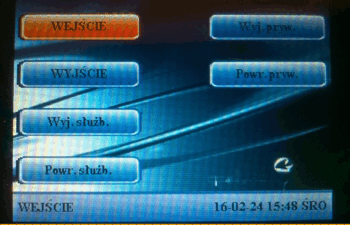 1.Bezpośrednio przed rejestracją należy wybrać odpowiednie zdarzenie:
oWEJŚCIE oWYJŚCIE oWyj.służb. oPowr.służb. oWyjś.pryw. oPowr.pryw.
2.W zależności od sposobu rejestracji:
oKarta zbliżeniowa - zbliżyć kartę identyfikacyjną do czujnika oKod PIN - wpisać numer identyfikacyjny, zatwierdzić oOdcisk palca - przyłożyć palec do czujnika
3.Przy prawidłowo zarejestrowanym zdarzeniu
4.Przy błędnej weryfikacji pracownika Klawisze funkcyjne (F1 do F8) odpowiedzialne za wybór odpowiedniego zdarzenia można konfigurować w menu czytnika System - Klawiat.. Tam można również ustawić opcję Auto przeł., czyli w jakich dniach i godzinach dane zdarzenie będzie się domyślnie podpowiadać.
Dopuszczalny sposób rejestracji jest wspólny dla grupy pracowników lub indywidualny dla wybranych pracowników i zależy od ustawień w czytniku (patrz Użytkownicy czytnika).
W przypadku dodatkowej rejestracji kodu pracy należy przez rejestracją wejścia wcisnąć klawisz * i wybrać właściwy kod pracy. Czytnik wirtualny W przypadku czytnika wirtualnego, uruchomionego na tablecie lub smartfonie (patrz Współpraca z czytnikami RCP - Podłączanie czytników / POŁĄCZENIE - Typ czytnika: Serwer HTTP), należy wpisać Nr karty i właściwy kod PIN do weryfikacji i kliknąć w odpowiedni rodzaj zdarzenia.  Kod PIN uzupełniamy ręcznie dla czytnika wirtualnego bezpośrednio w module współpracy R2czytnik (patrz Współpraca z czytnikami RCP - Zawartość czytników / PRACOWNICY - Edytuj dane). Jeśli kod PIN pozostawimy pusty to wtedy do rejestracji wystarczy wpisać sam numer karty RCP. |
 albo
albo  albo
albo  albo
albo  albo
albo  albo
albo  albo
albo 
